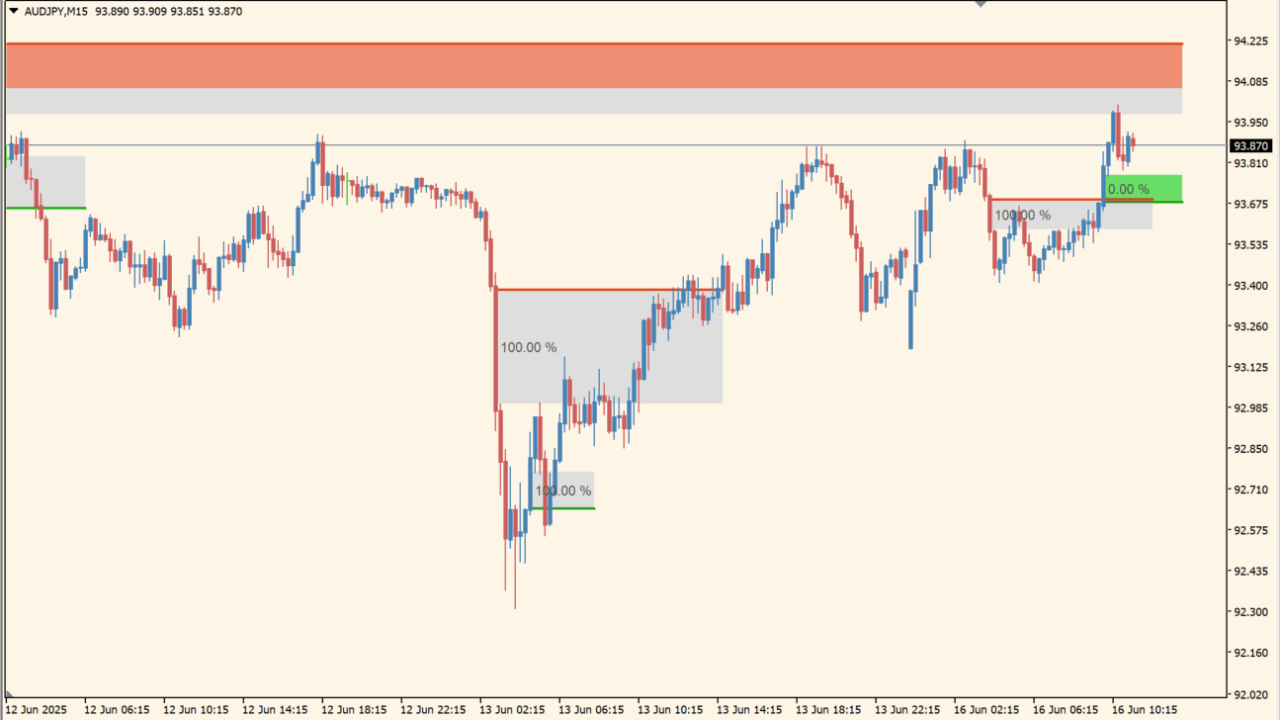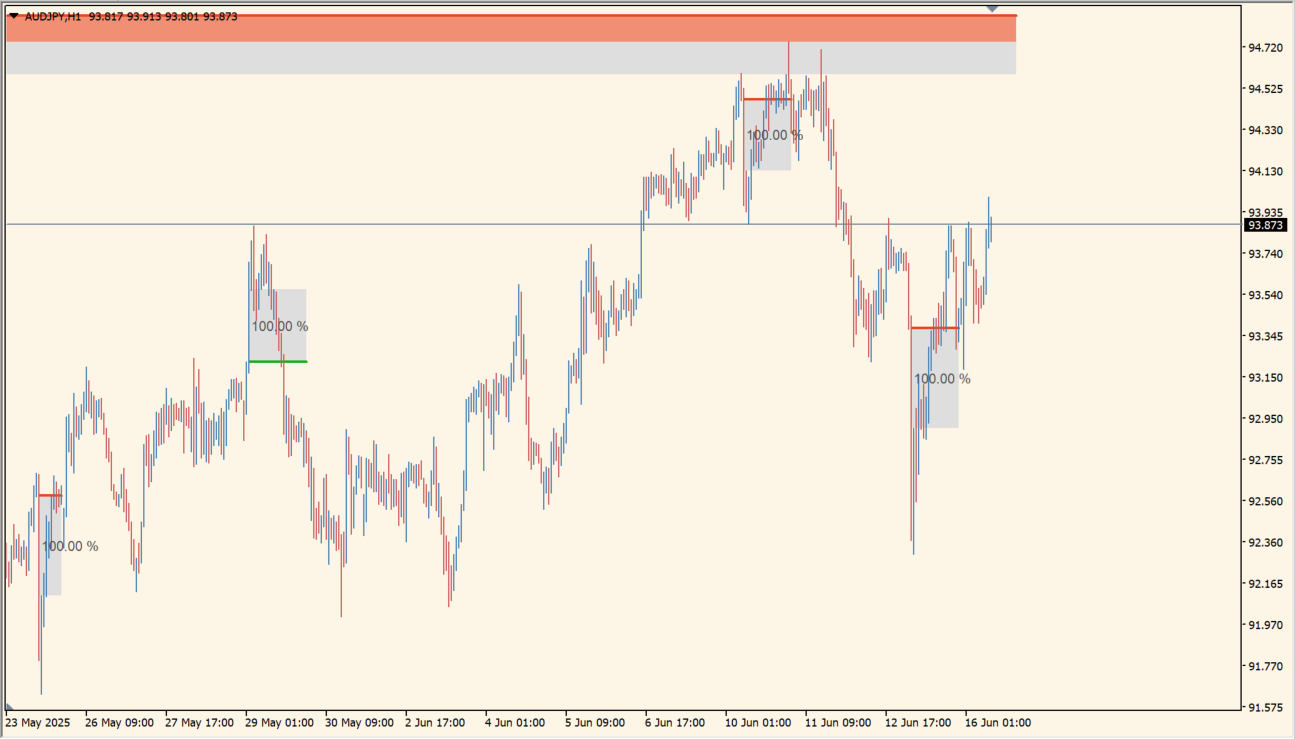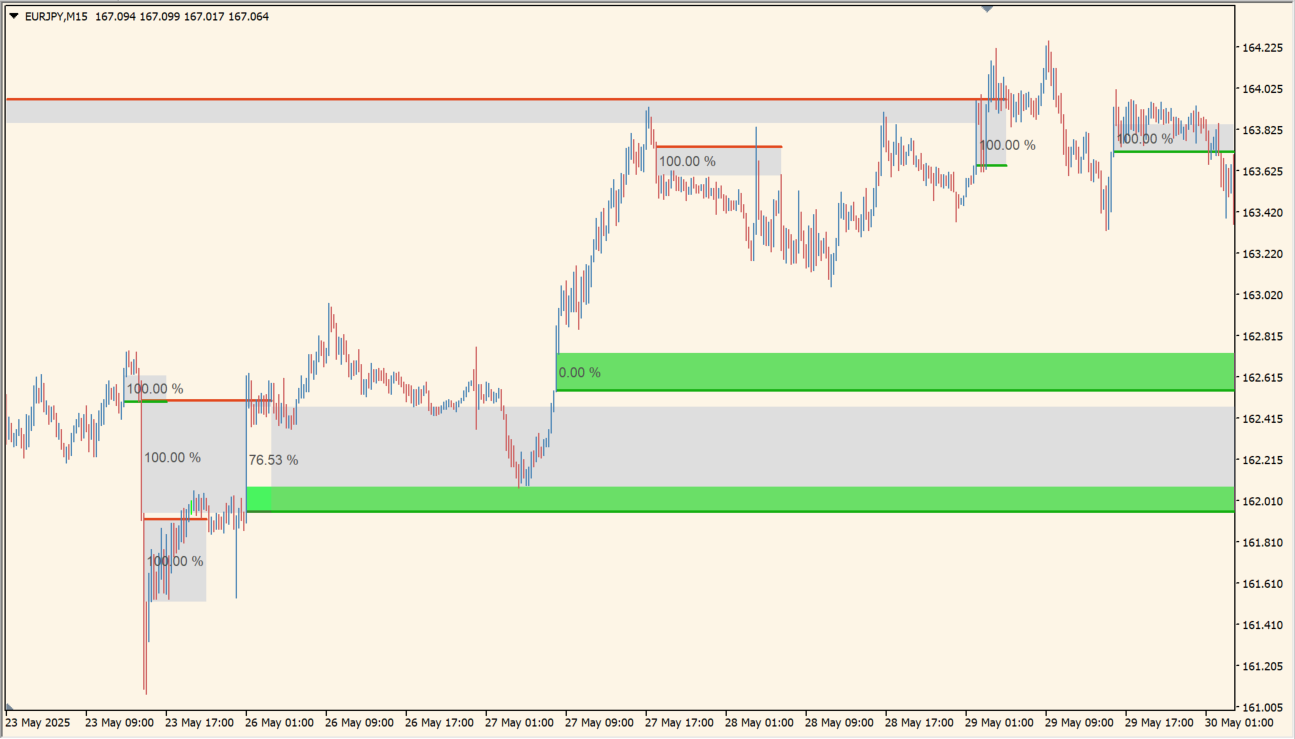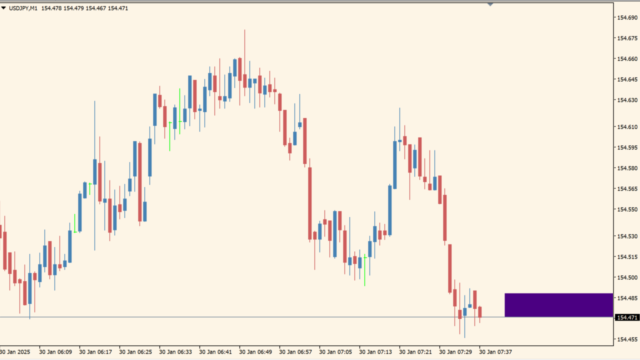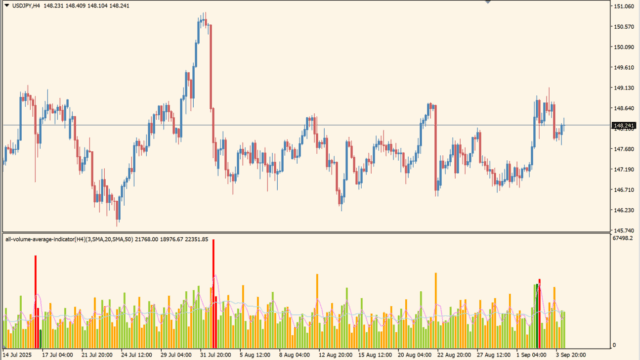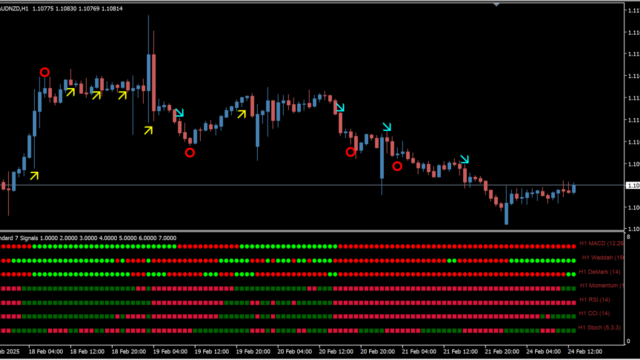サインなし 相場環境認識系
ファイル形式 .ex4
FairValueGapは、ローソク足間に生じた価格ギャップを検出し、チャート上に色分けゾーンとして表示します。
これらのギャップはサポート・レジスタンスとして機能する可能性があり、エントリーや決済戦略の補助に有効です。
FairValueGapインジケーターの利用方法
このインジケーターは、指定した本数内での価格ギャップ(フェアバリューギャップ)を自動検出し、チャート上にゾーンとして視覚的に表示します。
ギャップの表示には、色分けされた長方形が使われ、未埋め、部分的な埋め戻し、完全な埋め戻しが視覚的に確認できます。
特に、価格がFVGゾーンに再度触れる場面は、リトレースメントやトレンド継続のエントリー根拠として活用可能です。また、ギャップの埋まり具合がパーセンテージで表示されるため、ゾーンの有効性を即座に判断できます。
このツールは、短期・中期スイングトレードで有効に機能し、エントリー後のストップロスやターゲットの設定にも役立ちます。ゾーンの色やラベル、フォントサイズなどもカスタマイズ可能で、視認性の高いインジケーターです。
FVGとは、「Fair Value Gap(フェアバリューギャップ)」の略で、日本語では「公正価値ギャップ」や「価格の不均衡」と訳されます。
これは、チャート上で価格が急激に変動した際に発生する、取引量が非常に少ない(または全くない)領域のことを指します。簡単に言えば、価格が「スキップ」したような空白の領域です。
FVGが示すもの:
- 市場の不均衡: 買い手と売り手の間で需給のバランスが崩れ、一方的な動きがあったことを示します。
- 流動性の欠如: その価格帯で十分な取引が行われなかったため、流動性が低い状態を示します。
- 将来の価格動向の手がかり: FVGは、しばしばその後に価格が戻ってくる「埋められる」傾向があるため、将来の価格反転やトレンドの継続の可能性を示唆すると考えられています。
FVGの種類(主なもの):
- 強気のFVG(Bullish FVG): 価格が大きく上昇した際に発生するギャップで、強い買い圧力を示します。
- 弱気のFVG(Bearish FVG): 価格が大きく下落した際に発生するギャップで、強い売り圧力を示します。
主な取引戦略の例:
- ギャップ埋めを狙った取引: FVGは将来的に埋められる傾向があるため、ギャップが埋まる方向への反転を狙ってエントリーする。
- トレンドの継続を確認する: 強いトレンドの中でFVGが発生した場合、トレンドの継続を示唆するサインとして利用する。
- サポート・レジスタンスレベルとしての利用: FVGのエリアが、将来の価格のサポート(下値支持)やレジスタンス(上値抵抗)として機能することがあります。

MT4のパラメータ設定
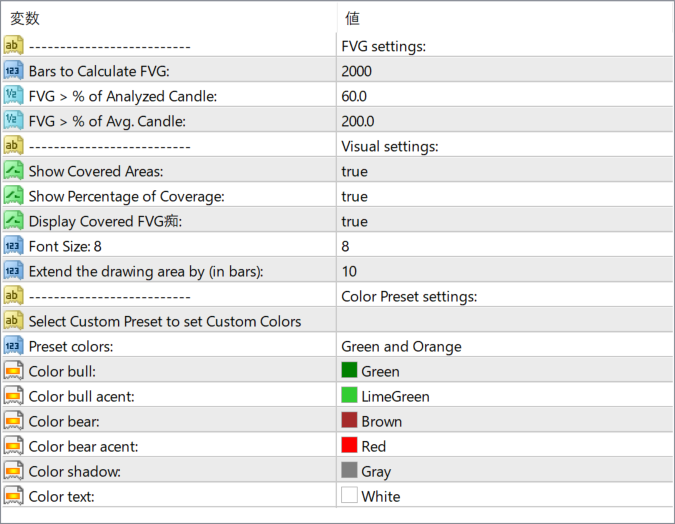
Bars to Calculate FVG
過去にさかのぼってFVGを検出するバーの本数を指定します。
FVG – % of Analyzed Candle
ローソク足サイズに対して何%のギャップがあればFVGとみなすかを設定します。
FVG – % of Avg. Candle
平均ローソク足サイズに対するギャップの割合を指定します。
Show Covered Areas
ギャップが埋まったエリアも表示するかどうかを設定します(trueで表示)。
Show Percentage of Coverage
ギャップがどの程度埋まったかをパーセンテージで表示します。
Display Covered FVG
既に埋められたFVGを表示するかどうかを設定します。
Font Size
カバレッジ率のラベル文字サイズを設定します。
Extend the drawing area (in bars)
FVGゾーンの描画を右方向にどの程度延長するかを指定します。
Preset colors
プリセットで使用する色の組み合わせを選択します(例:Green and Orange)。
Color bull area
上昇(強気)FVGゾーンのメインカラーを設定します。
Color bull accent
上昇FVGゾーンのアクセントカラーを設定します。
Color bear area
下降(弱気)FVGゾーンのメインカラーを設定します。
Color bear accent
下降FVGゾーンのアクセントカラーを設定します。
Color shadow
ゾーンの影の色を設定します。
Color text
テキスト表示の文字色を設定します。

インジケーターをMT4にインストールする方法
①インジケーターをダウンロードするとzipファイルでPCに保存されますので、そのフォルダを右クリックしてファイルを『展開』しておきます。
②フォルダの中に『mq4ファイル』または『ex4ファイル』がはいっていることを確認します。
③MT4を開いて、画面上部の『ファイル』→『データフォルダを開く』→『MQL4』→『Indicators』フォルダに②のファイルをいれます。(この時必ずフォルダからファイルをだして、ファイル単体でいれてください。)
④MT4を再起動すればMT4のナビゲータウィンドウに追加したインジケーターが表示されているので、チャートに適用すれば完了です。